Как сделать иллюстрацию стим на телефоне
Обновлено: 04.07.2024
+487

Здесь вы увидите как можно красиво оформить свой профиль Steam и сделать витрину иллюстраций.
Думаю многие видели в различных профилях Steam такую фишку, когда люди сливали картинки в витрине с фоном и получалось очень забавно и красиво. Например так:

Как же это сделать?
- Переходим по этой ссылке ТЫК
- Нажимаем "Sign in throungh STEAM" и проходим авторизацию через Steam (не бойтесь за свои аккаунты, вы авторизируетесь напрямую и никто не узнает ваших данных)
- Выбираем фон, из которого вы хотите оформить профиль

- Выбираем нужный размер для нас. Большую + нормальную или нормальную + нормальную

- После того как выбрали нужный вариант, сохраняем все картинки

Как же перенести это все в Steam?
- Заходим во вкладку "Контент"

- Далее во вкладку "Иллюстрации"

- Загружаем все картинки, которые сохранили по очереди
- Публикуем
- Смотрим на свой профиль

Затем нажимаем кнопку, которая отмечена на скриншоте.
Далее должно получится вот так.
Затем качаем этот фон и размещаем на рабочий стол например. Там будет 2 файла Midle и Right Top они нам и понадобятся. Установить аватар вы можете по желанию. Кнопка Download ZIP
Браузер
Чтобы сделать длинную иллюстрацию заходим в абсолютно браузер и заходим в стим, где авторизуруемся. Заходим в иллюстрации через профиль.
Далее нажимаем загрузить иллюстрацию, не из игры, выбираем картинку Midle, которая у вас на рабочем столе, называем как хотим, но лучше отметить как точку. Подверждаем галочкой внизу. И пока не нажимаем загрузить.
Нажимаем в любом месте правой кнопкой мыши: Просмотреть код. И видим такую картину.
Нажимаем на кнопку Console которая выделена в рамку.
И вписываем туда такой код document.getElementsByName("image_width")[0].value = 999999;document.getElementsByName("image_height")[0].value = 1; жмём Enter и всё.
Нажимаем загрузить и у нас изображение получилось, как вытянутое. Повторяем те же действия с файлом Rigth Top. Если вы это всё сделали, то идём дальше.
Последний шаг. Загрузка.
Заходим в приложение стим. Нажимаем в профиле ,,Редактировать профиль''. Затем листаем вниз и ищем витрины. ВАЖНО! если уровень выше 20, то витрина иллюстраций должна быть на 1 месте.
Далее загружаем изображение в витрине, только само изображение не будет видно, нажимаем наугад, если широкое то попали правильно. Midle в середину. RightTop грузим вправо и самая первая ячейка. Нажимаем сохранить изменения, заходим на свой профиль и радуемся.
Завершение
Вот что должно получится после проделования данных шагов.
Красота же!! Надеюсь я вам помог. Всем удачи, Пока! скачать dle 10.6фильмы бесплатно

Всем привет, это небольшой гайдик, о том, как сделать красивый профиль стим (Steam 2021). А также как поставить анимацию, чтобы при заходе к тебе в профиль, гость видел большую анимированную картинку на твой вкус. Сейчас самые прошаренные пользователи Steam, именно так украшают свою страничку. Давай сделаем с тобой это вместе. Ниже ты увидешь, что мы будем делать.
Шапка профиля
Вначале, сделаем шапку профиля, внизу ты увидешь ссылку на образцы, для этого нажми кнопку “скачать”. Тебе останется только выбрать пример, скопировать и заменить данные на свои. Я использую вот так кой вот шаблон. На аватарку не сильно будем обращать внимание, так как она может любой, даже не сочитаться с дизайном.
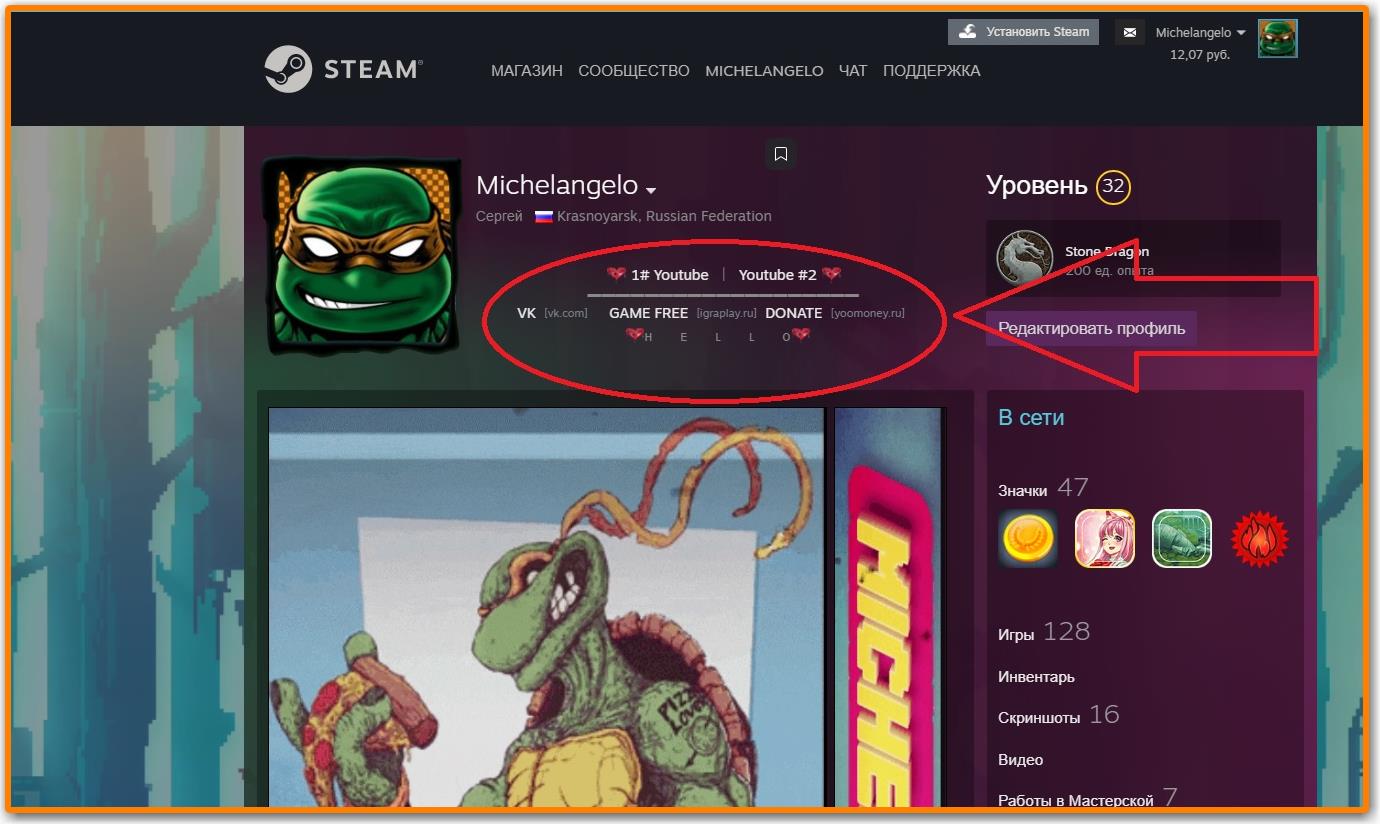
Анимация – картинка почти на пол страницы
В первую очередь мой дружок пирожок тебе понадобится 10 уровень стима, без него у тебя попросту не получится добавить иллюстрацию. Именно это и даёт, возможность добавить в профиль, такую большую картинку или анимацию. Делается он очень просто, с помощью прохождения заданий steam и крафта пару значков, думаю у тебя с этим с этим не составит проблем и можно идти дальше.
Далее тебе понадобится 2 анимации по размерам 506 на 824 и 100 на 824. Более того внизу также можешь скачать уже сделанные, абсолютно на любой вкус и по готовым размерам. Готовим и идём далее.
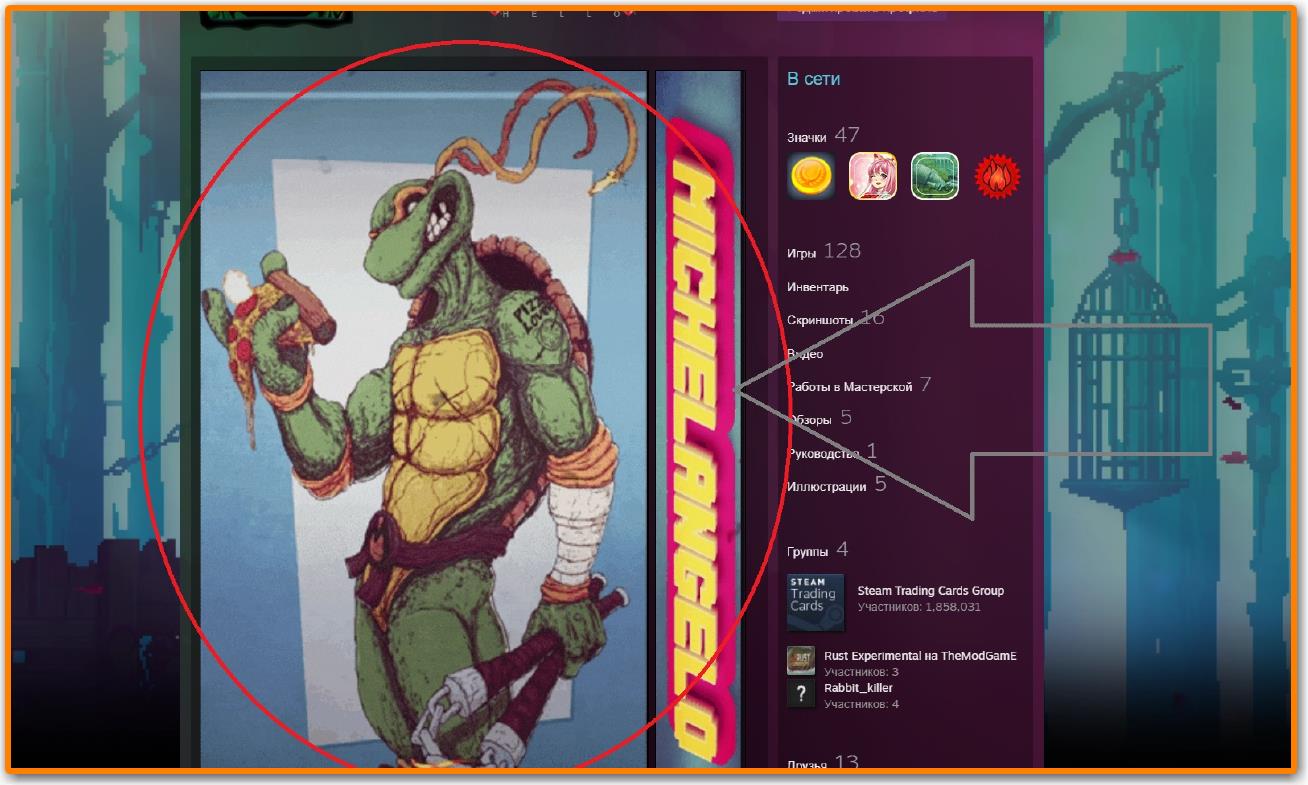
Заходим в свой аккаунт в браузере, переходим в профиль и кликаем на иллюстрации добавить. Вписываем всё в пустые поля, желательно пустые символы и выбираем наш файл. Но прежде чем ты отправишь на проверку, тебе нужно открыть консоль браузера и ввести этот код, нужный для правильного вывода изображения.
document.getElementsByName("image_width")[0].value = 999999;document.getElementsByName("image_height")[0].value = 1;

Жмём “ENTER” и добавляем анимацию. Затем выбираешь её, как только появится в иллюстрациях и вот у тебя отображается в профиле. Но всё ещё нету боковинки, поэтому делаем все те же самые операциии с боковой картинкой. Вауля и всё готово, у тебя топ анимированный профиль с няшками.
Задний фон
В стиме не так давно, сделали анимированной задний фон, что сделает твой профиль ещё более красивым. А если сделать так, чтобы он сочетался с иллюстрацией, которую добавляли ранее, то получится вообще красота! Но к сожалению фон нельзя сделать самому, он покупается за балы, которые выдаются в Steam за покупки в магазине, к примеру игр. За каждые потраченные 100 рублей, дают 138 очков, а фон стоит 2000 балов. То есть получается тебе нужно купить игр или внутри игровые предметы на 1500 рублей. Если у тебя нет таких денег, то пропускаем этот шаг.
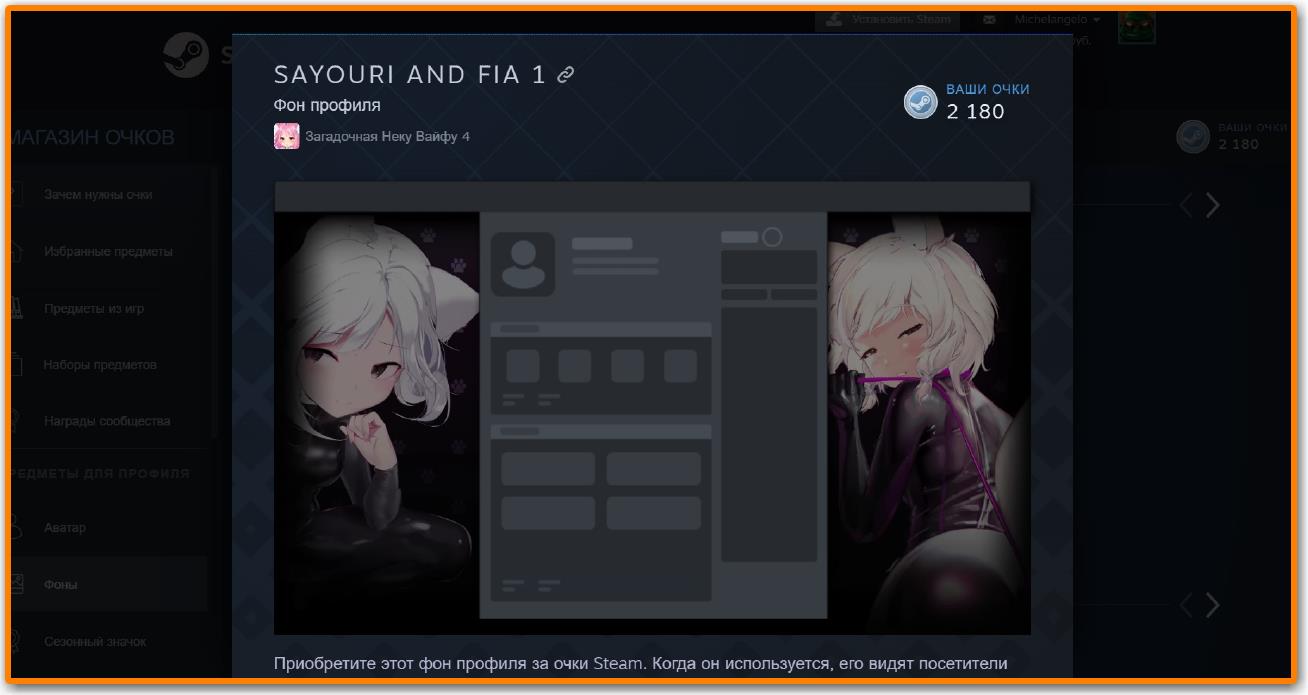
Знаки и уровень стима
Знаки и уровень послужат как дополнительное украшение профиля. Они показываются справа в небольшом масштабе, но с помощью их можно показать, что у вас есть какой то особенный редкий знак или что у тебя супер высокий уровень. Который помимо того что меняет цвет, так ещё и изменяет свою форму. Делаются они из карточек которые появляются у тебя в инвентаре, когда играешь в игры. Но для знака нужен целый набор карт, который не может выпасть, а иногда и вовсе выпадают одинаковые карточки. Поэтому чтобы сделать знак, тебе придётся либо купить недостающий экземпляр на торговой площадке, либо обменяться с другими игроками в сообществе. Когда ты создаёшь знак, тебе начисляется опыт, получаешь фон игры и смайлик, по достижения полоски опыта, получаешь тот самый заветный уровень.
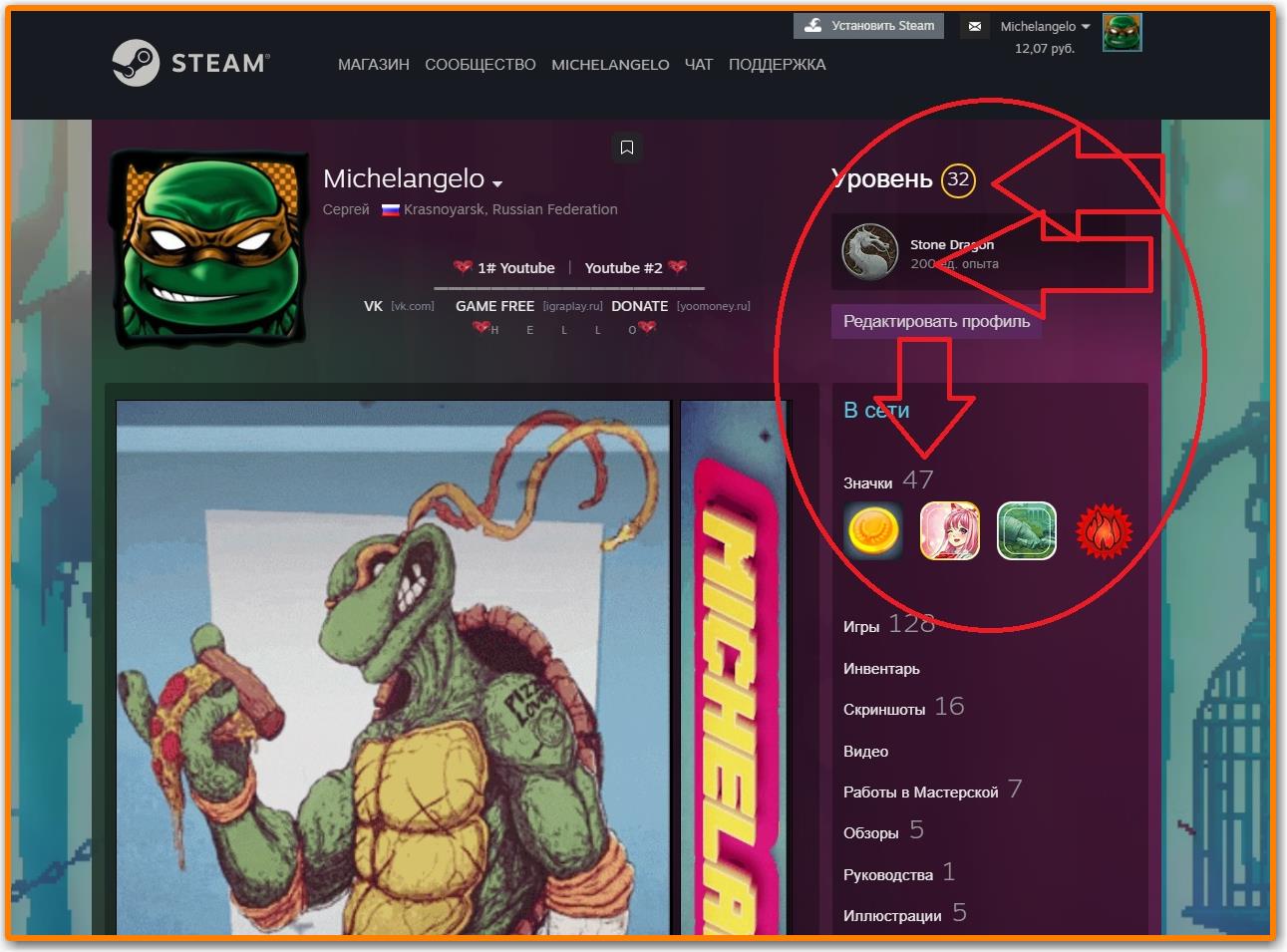
Дополнительное украшение steam
К украшениям можно отнести дополнительные витрины, которые ты можешь поставить в профиль стима. Это редчайшие достижения, коллекционные предметы, любимые обзоры или группы, предметы на обмен, работы в мастерской, сколько у тебя игр. В общем всё то, чем можно похвастаться и что делает, твой профиль Steam ещё уникальнее. Но к сожалению дополнительные витрины даются только за каждые 10 уровней путём гринда, о чём писалось чуть выше. Зато комментарии можешь наклепать в красивых рисунках, шаблоны также ниже.
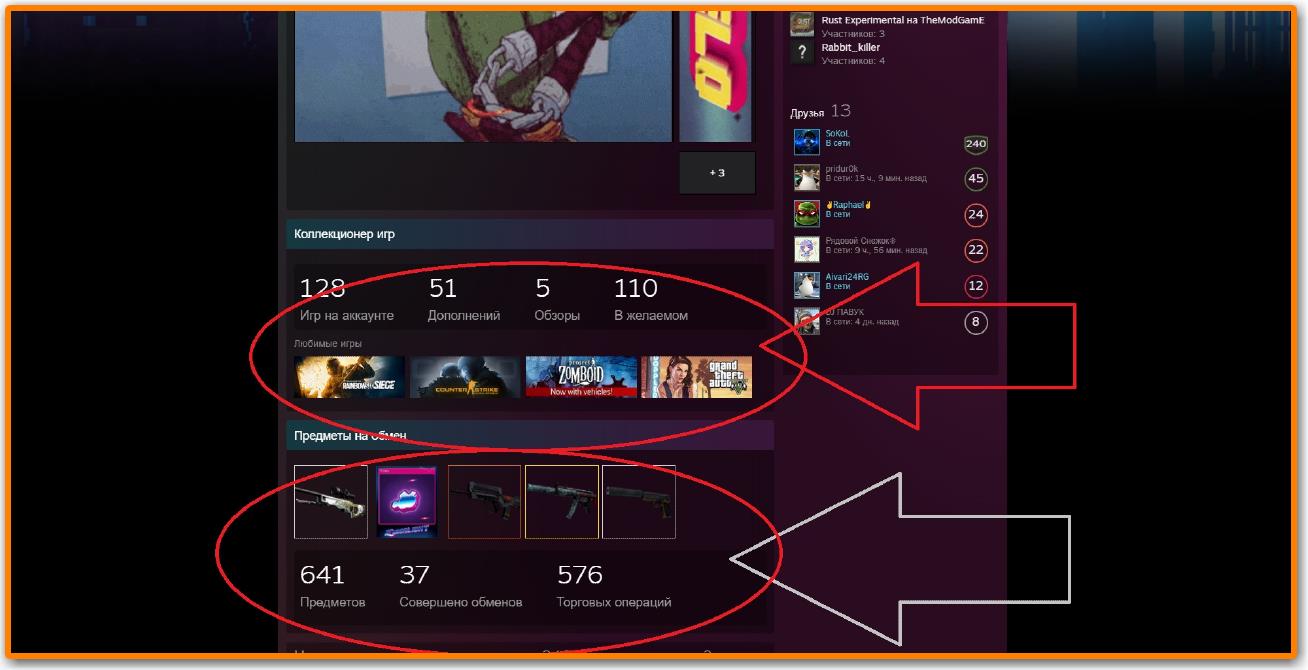
Вот теперь ты знаешь, как сделать красивый профиль стим (Steam) и сделать его уникальным. Так что дело упирается только в твоё воображение. А если не хочешь заморачиваться воспользуйся шаблонами из сайтов, о которых я рассказывал раннее. Также по всем вопросам пиши в вк или в комментариях. И если тебе понравился гайд не забудь поставить лайк и поделиться с друзьями!

Как сделать Красивый Профиль в стим Без Программ // Как сделать Анимированный профиль в Steam ЕСЛИ ХОЧЕШЬ С .

Всем хай с вами ЛеоДжи и сегодня я покажу вам как красиво оформить стим профиль. Я нашел самый простой и .

В этом видео Вы узнаете: Как сделать анимированную иллюстрацию для Steam Как пользоваться PhotoShop Как .
Читайте также:

